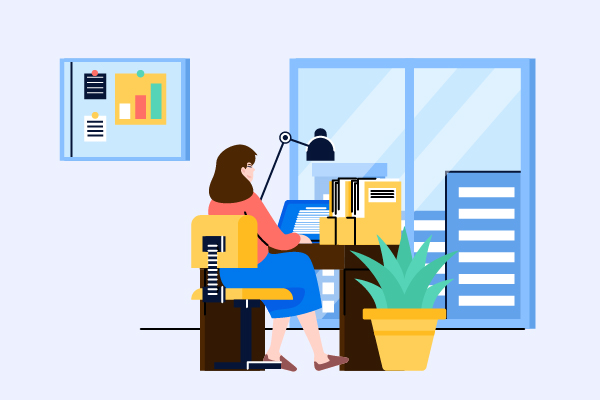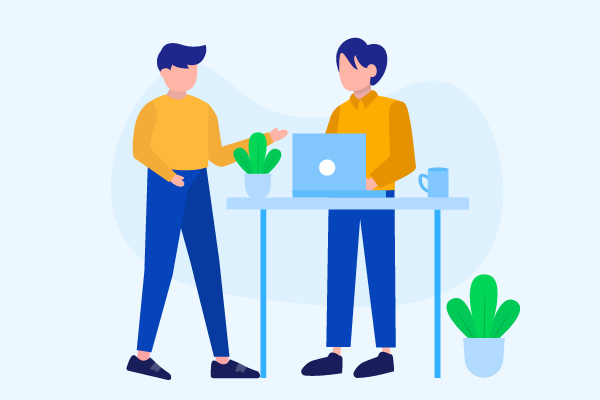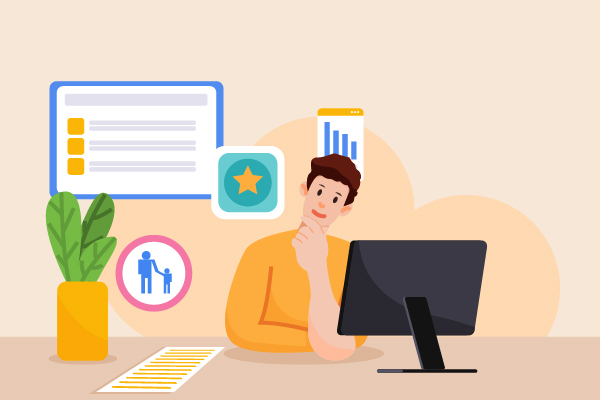在Word文档中制作简历时,对于已经创建好的表格,可以进行一些修改操作来完善和美化表格。以下是几种常用的修改方法:

一、插入和删除行或列
-
选择需要插入行或列的位置。
-
在菜单栏中点击“插入”选项卡,然后选择“表格”中的“行”或“列”。
-
如果需要删除行或列,可以选择该行或列,然后按下“Delete”键。
插入和删除行或列是修改表格最常用的操作之一。通过插入行或列可以增加表格的容量,使其能够容纳更多的信息;通过删除行或列可以减少表格的容量,使其更加简洁和易读。
二、合并单元格
-
选择需要合并的单元格。
-
在菜单栏中点击“布局”选项卡,然后选择“合并单元格”。
-
对于需要拆分的单元格,可以选择“拆分单元格”来拆分单元格。
合并单元格可以将多个单元格合并成一个单元格,通常用于将同一列中的相邻单元格合并。通过合并单元格可以使表格更加简洁和易读,同时也可以突出显示某些重要的信息。
三、调整行高和列宽
-
选择需要调整行高或列宽的整行或整列。
-
在菜单栏中点击“布局”选项卡,然后选择“行高”或“列宽”。
-
在弹出的对话框中,输入需要调整的行高或列宽的数值,然后点击“确定”。
调整行高和列宽可以改变表格的外观和容量。通过调整行高和列宽可以适应不同内容的需求,使表格更加美观和易读。
四、设置单元格格式
-
选择需要设置格式的单元格。
-
在菜单栏中点击“布局”选项卡,然后选择“单元格格式”。
-
在弹出的对话框中,选择需要的格式类型,然后设置相应的格式参数。
设置单元格格式可以改变单元格的外观和样式。通过设置单元格格式可以突出显示某些重要的信息,使其更加醒目和易读。
五、调整对齐方式
-
选择需要调整对齐方式的单元格或整行或整列。
-
在菜单栏中点击“布局”选项卡,然后选择“对齐方式”。
-
在弹出的对话框中,选择需要的对齐方式类型,然后设置相应的对齐参数。
调整对齐方式可以改变单元格或整行或整列的文本对齐方式。通过调整对齐方式可以使表格更加整洁和易读,同时也可以突出显示某些重要的信息。
综上所述,在Word文档中制作简历时,对于已经创建好的表格可以进行一些修改操作来完善和美化表格。插入和删除行或列可以增加或减少表格的容量;合并单元格可以将多个单元格合并成一个单元格;调整行高和列宽可以改变表格的外观和容量;设置单元格格式可以突出显示某些重要的信息;调整对齐方式可以改变单元格或整行或整列的文本对齐方式。这些修改方法都能够帮助我们更好地组织和管理数据,使信息更加清晰和有条理,同时也可以使简历更加美观和专业。